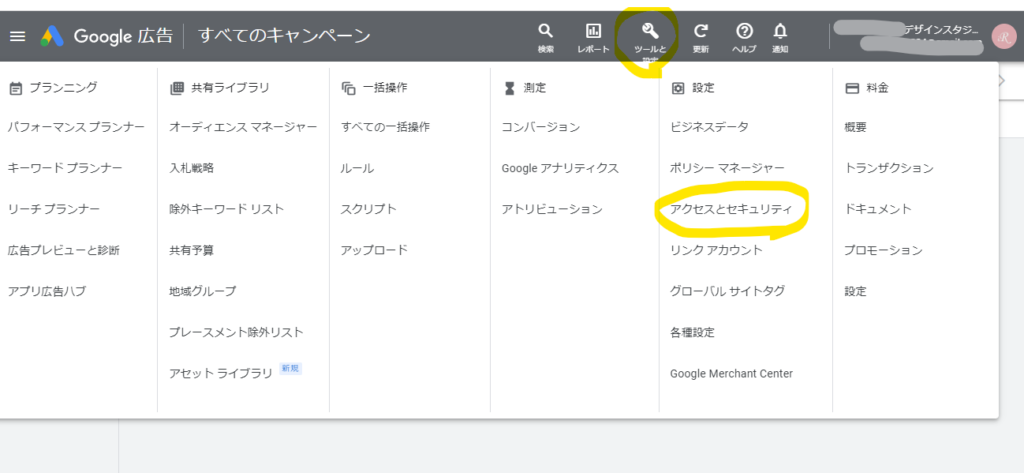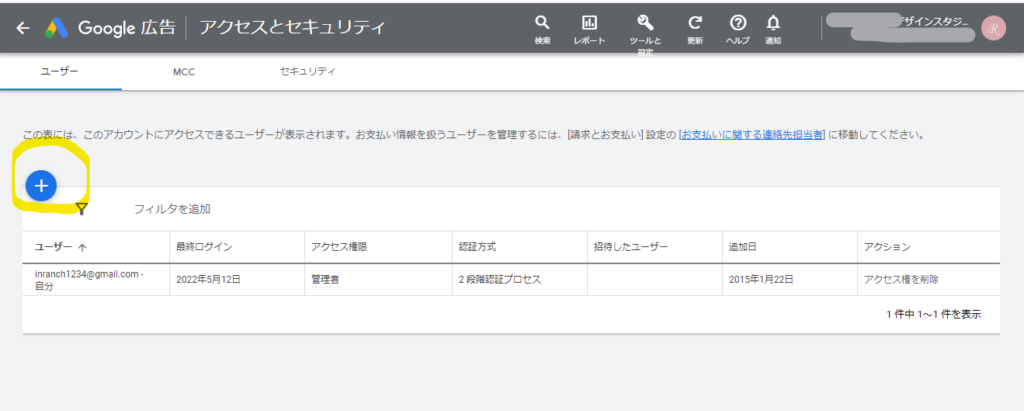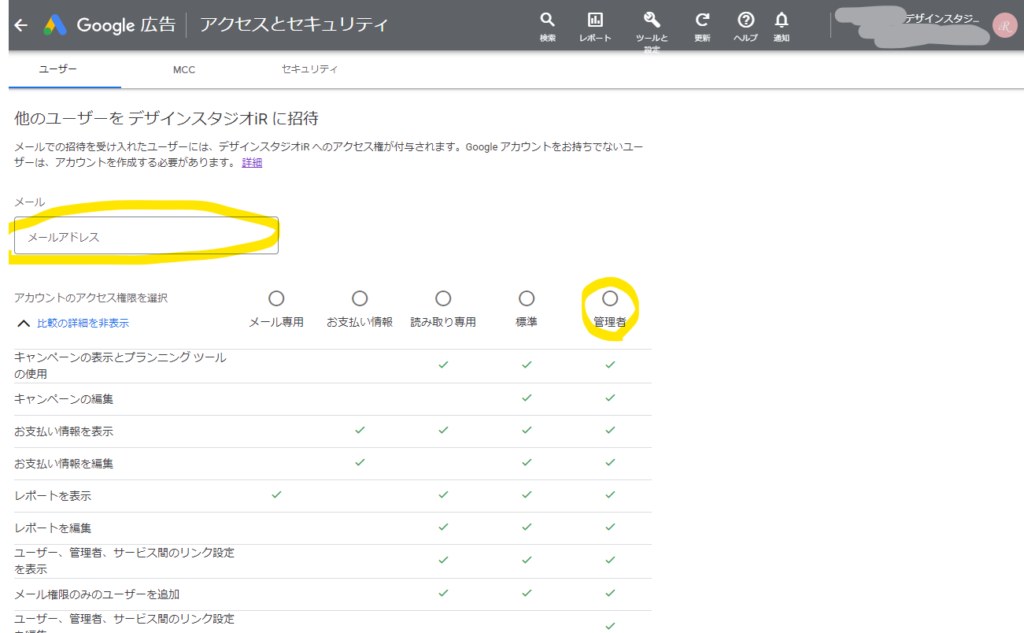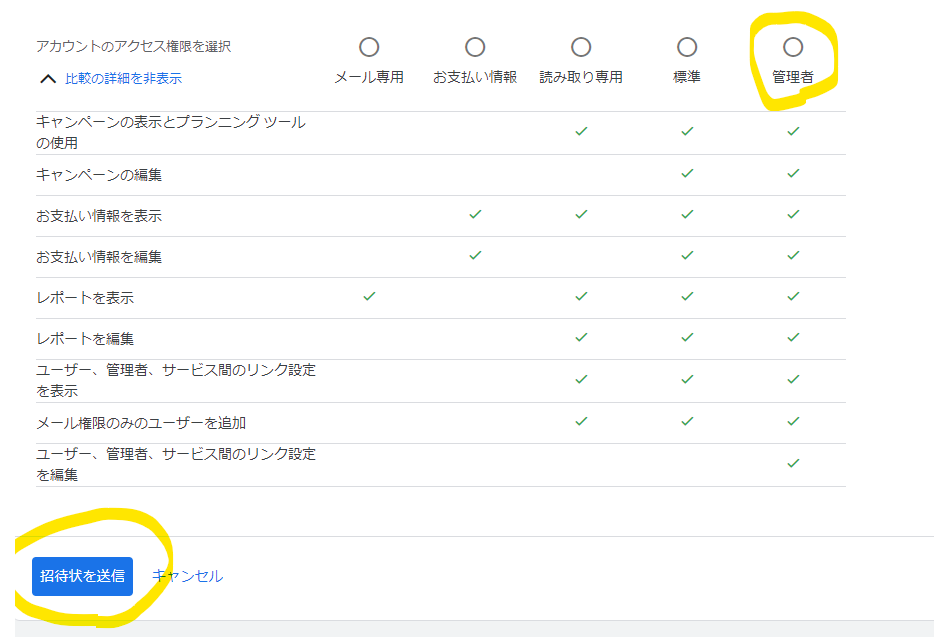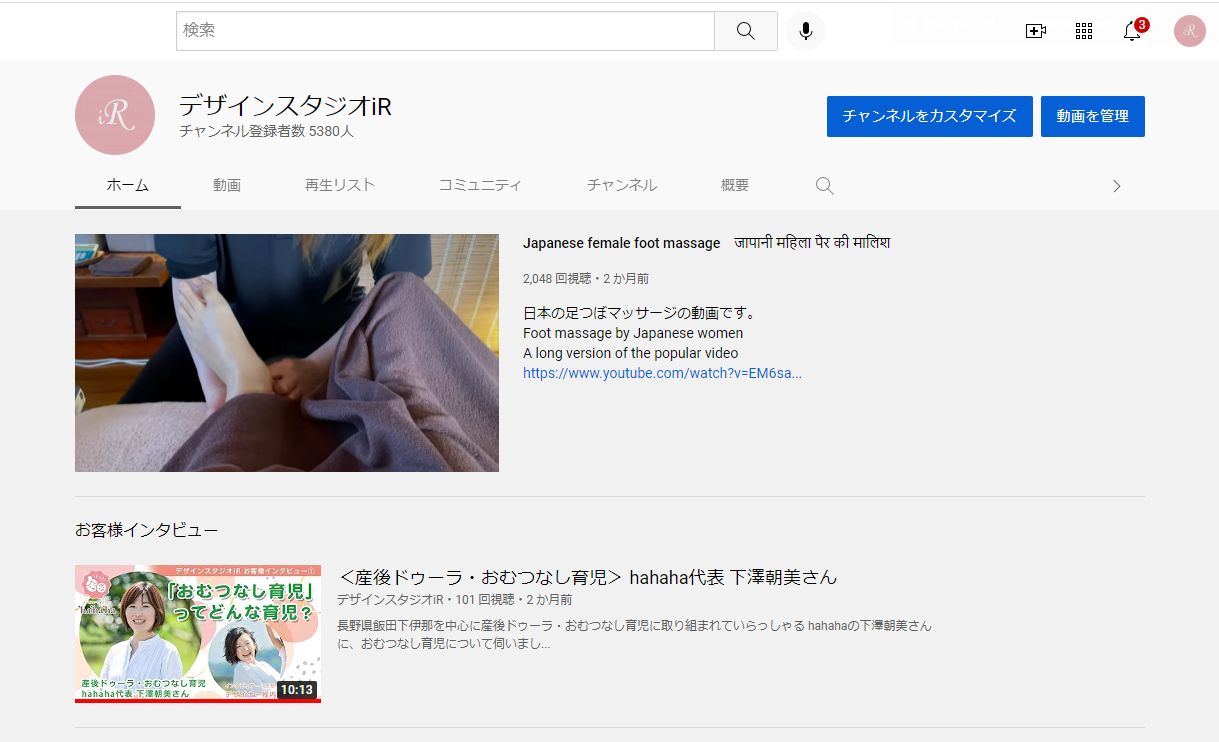一つのGoogleアカウントを複数ユーザーで共有することは推奨されていません
Google広告の設定などを外注する場合、外注先の業者が依頼主のGoogle広告管理画面へログインすることが必要となります。
契約しているGoogleアカウントとパスワードを外注先に渡してログインしてもらうのも一つの方法ですが、いつもと違うPCや地域からログインしようとするとGoogleのセキュリティ認証にひっかかり、登録してある電話番号で暗証番号が送られる二重認証を求められます。
この番号がだれのものかわからず四苦八苦してしまったり、共有している人たちの間でタイミングが合わず暗証番号が迷子になったりと、この方法でログインすることは大変難しいですし、セキュリティ的にも問題があります。
Google広告アカウントを他のアカウントからも見られるように権限を付与する
最もスムーズな方法は、外注先のGoogleアカウントでも閲覧・運用できるように権限を付与する方法です。
※外注先のGoogleアカウントのGメールアドレスが必要になりますので、事前に確認をして入力できるようご用意ください。
①Google広告にログインします
Googleアカウントとパスワードを使って、Google広告にログインをします。
②ヘッダーの「ツールと設定」から「アクセスとセキュリティ」をクリックします
③青い丸アイコンをクリックします
④共有したい相手のメールアドレスを入力します
多くの場合Gメールですが、独自ドメインで管理している方もいますので、必ず権限を付与する相手にメールアドレスの確認を行ってください。
「メールアドレス」の欄に権限を付与したい相手のメールアドレスを入力します。
権限の種類については、「キャンペーンの編集」を依頼する場合が多いので、キャンペーンの編集権限がある「標準」もしくは「管理者」を選択してください。
ここの場合では「管理者」を選択したら「招待状を送信」をクリックしてください。
⑤これで招待は完了です
念のため招待した相手に「招待を送りました」と連絡をしてください。
相手が承認ボタンをクリックすると完了となります。